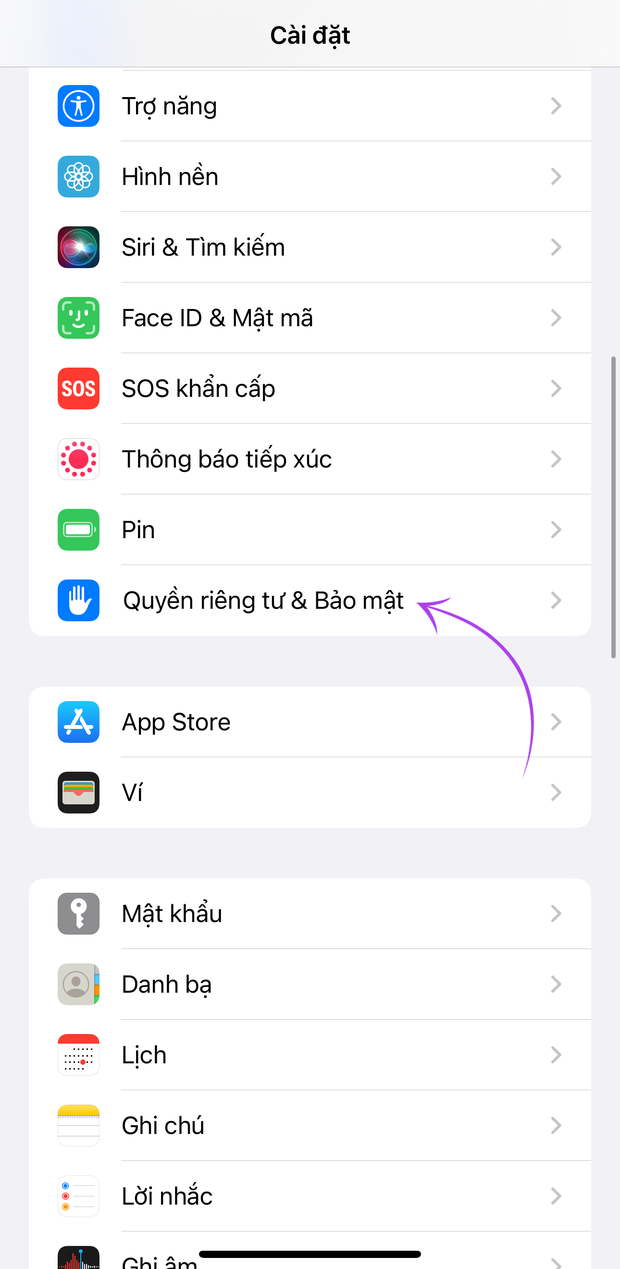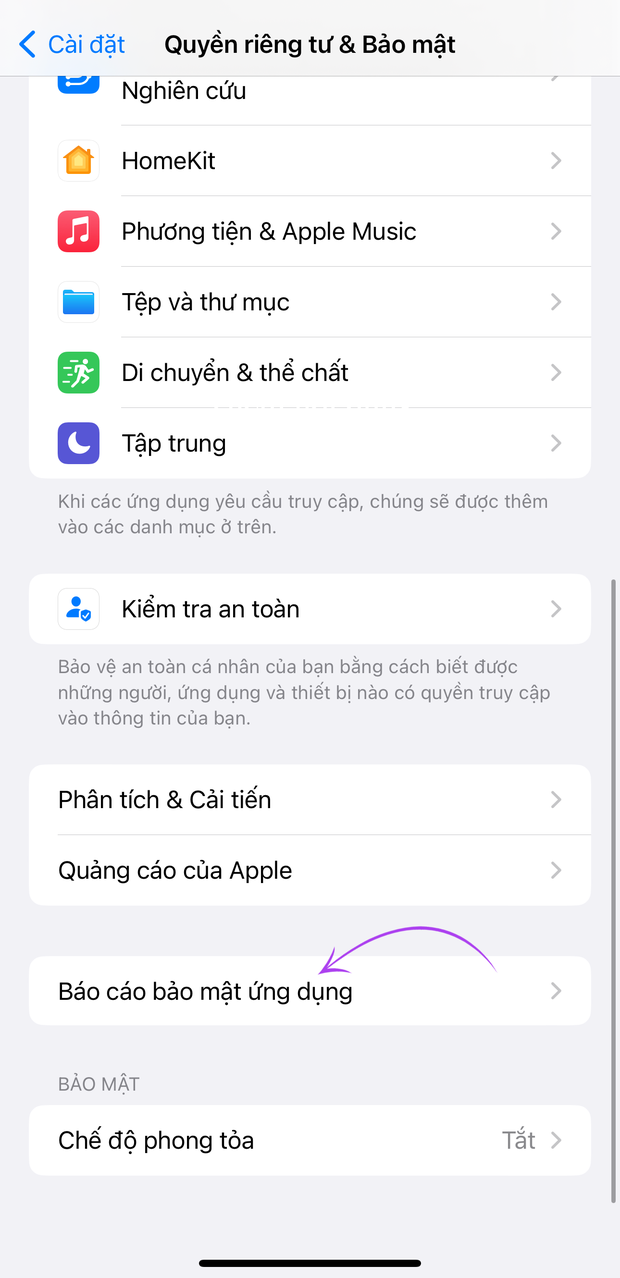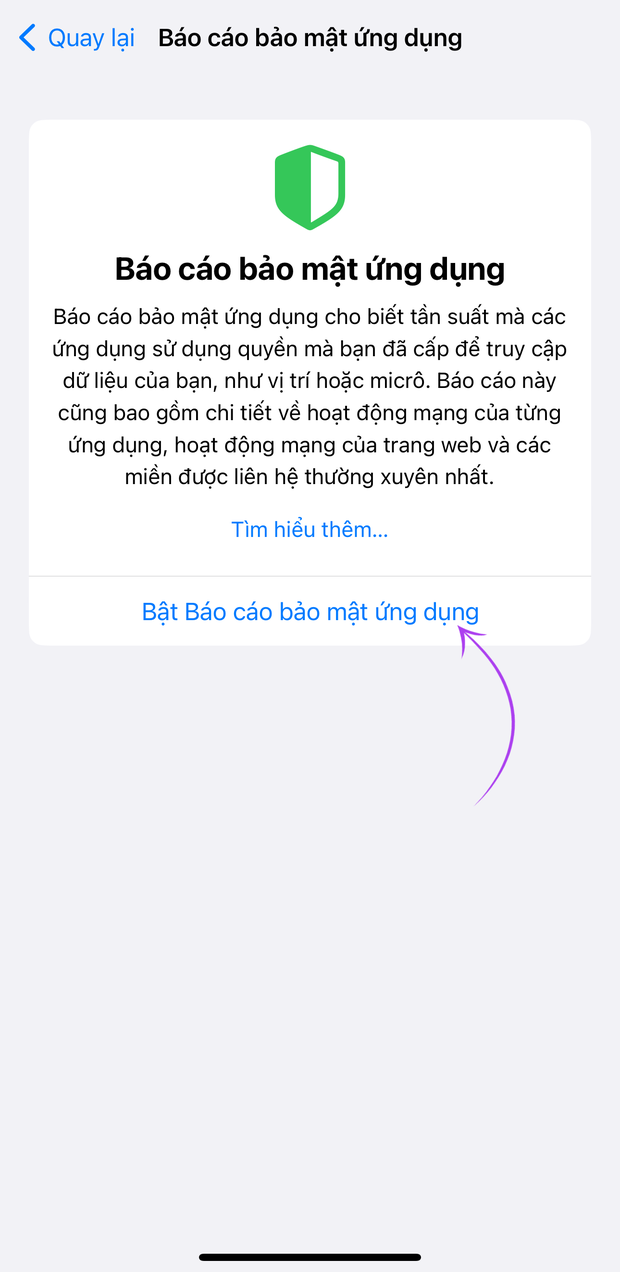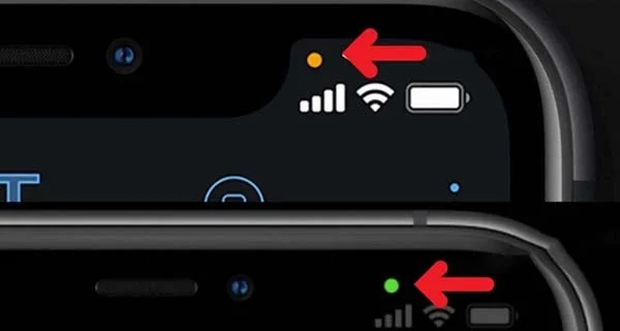iPhone có nút xanh: Cách phát hiện kẻ gián điệp?

Một nút màu xanh trên iPhone có thể giúp bạn phát hiện ra những ứng dụng gián điệp đang hoạt động, giúp bảo vệ thông tin cá nhân của bạn khỏi những kẻ xấu Với sự phổ biến của các loại mã độc gián điệp, việc này trở nên ngày càng quan trọng hơn
Ngày nay, việc sử dụng điện thoại di động đã trở nên phổ biến hơn bao giờ hết. Tuy nhiên, điều đáng lo ngại là sự gia tăng của các loại mã độc nhắm đến người dùng điện thoại, đặc biệt là các loại mã độc gián điệp. Những mã độc này có mục đích theo dõi và lấy cắp thông tin trên điện thoại của người dùng một cách tinh vi.
Để ngăn chặn sự xâm nhập này, các nhà sản xuất smartphone đã phát triển nhiều tính năng hỗ trợ người dùng. Nhờ đó, người dùng có thể ngăn ứng dụng trên máy theo dõi vị trí cũng như hoạt động của họ. Tuy nhiên, không phải ai cũng biết về những tính năng này.
Vì vậy, để bảo vệ thông tin cá nhân của mình, bạn cần biết cách sử dụng các tính năng này. Ví dụ, trên iPhone, bạn có thể sử dụng một tính năng có sẵn để phát hiện các hành vi độc hại và ngăn chặn chúng một cách nhanh chóng. Điều này sẽ giúp bạn bảo vệ thông tin cá nhân của mình khỏi những kẻ xâm nhập.
Trong một bài chia sẻ với The Sun, chuyên gia bảo mật Chris Hauk đã chỉ ra rằng chủ nhân iPhone có thể kiểm tra xem các ứng dụng có đang theo dõi họ hay không. Với tính năng "Báo cáo bảo mật ứng dụng" có sẵn trên iOS 15.2 trở lên, chủ nhân điện thoại có thể phát hiện và ngăn chặn hành vi "rình rập" nếu có.
Theo Hauk, tính năng Báo cáo về quyền riêng tư của ứng dụng sẽ cung cấp thông tin chi tiết về tần suất các ứng dụng truy cập vào dữ liệu của bạn, bao gồm vị trí, máy ảnh, micrô,... Để bật tính năng này, trước tiên, bạn cần đảm bảo rằng iPhone của mình đã được cập nhật ít nhất lên iOS 15.2. Tiếp đó, vào mục Setting (Cài đặt) > Privacy (Quyền riêng tư) > App Privacy Report (Báo cáo bảo mật ứng dụng) và chọn bật.
Để kích hoạt tính năng này, người dùng chỉ cần truy cập vào mục Setting (Cài đặt) và chọn Privacy (Quyền riêng tư).Tiếp theo, người dùng chọn mục App Privacy Report (Báo cáo bảo mật ứng dụng).Sau đó, chỉ cần bật tính năng Báo cáo bảo mật ứng dụng và bạn đã sẵn sàng để sử dụng tính năng này.
Khi tính năng App Privacy Report được kích hoạt, nó sẽ ghi lại mỗi lần một ứng dụng truy cập đến các dữ liệu nhạy cảm như vị trí, thông tin liên hệ, ảnh và khi camera, microphone được sử dụng trên iPhone. Dữ liệu trong App Privacy Report rất chi tiết, liệt kê các ứng dụng đã sử dụng dữ liệu vị trí, ảnh... cụ thể theo từng khoảng thời gian mỗi ngày cũng như tần suất truy cập.
Theo Hauk, người dùng iPhone có thể dễ dàng nhận biết nếu một ứng dụng đang truy cập vào camera hoặc microphone của điện thoại của họ. Khi thấy một chấm màu xanh lá cây xuất hiện ở góc trên bên phải màn hình iPhone, người dùng có thể biết rằng một ứng dụng đang sử dụng camera của iPhone. Trong khi đó, một chấm màu vàng xuất hiện ở cùng một khu vực có nghĩa là một ứng dụng đang truy cập vào microphone của điện thoại. Nếu người dùng nhìn thấy những dấu chấm này, hãy chú ý và kiểm tra kỹ nếu có bất kỳ nghi ngờ nào, Hauk khuyên.
Nếu bạn sử dụng điện thoại Android, bạn cũng có thể kiểm tra mức độ an toàn của các ứng dụng mà mình đang sử dụng. Theo Hauk, trên thiết bị Android, người dùng có thể kiểm tra phần "Quyền riêng tư" trong ứng dụng Cài đặt để xem xét những ứng dụng nào đang sử dụng máy ảnh hoặc microphone của thiết bị. Điều này giúp bạn có thể kiểm soát và giữ an toàn cho thông tin cá nhân của mình trên điện thoại.
Khi sử dụng máy ảnh hoặc micrô trên thiết bị Android, người dùng sẽ thấy một chấm màu cam hoặc xanh lục xuất hiện ở góc trên bên phải của màn hình, theo như chia sẻ của một chuyên gia bảo mật. Nếu bạn đang sử dụng thiết bị Android, hãy chú ý đến chấm màu này khi truy cập các tính năng liên quan đến máy ảnh hoặc micrô của thiết bị.